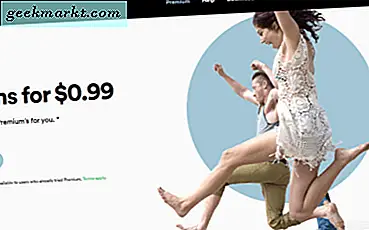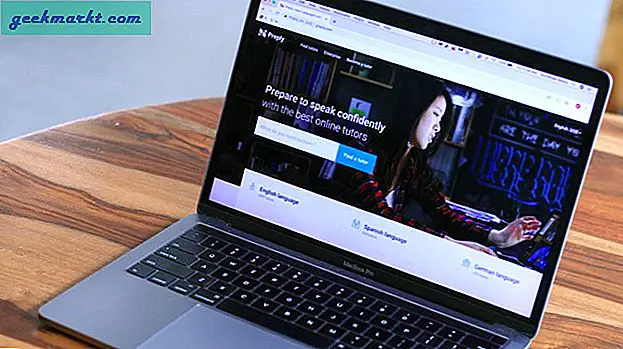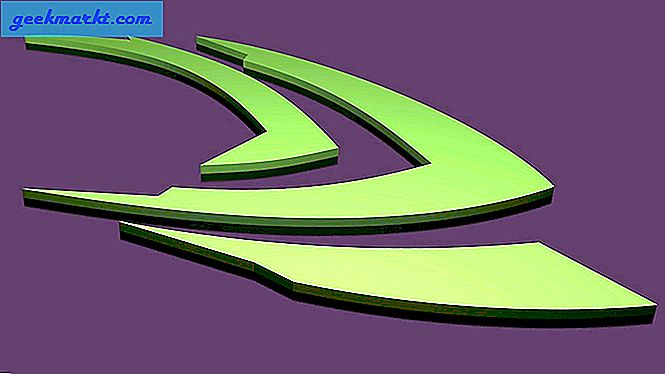หากคุณเป็นแฟนตัวยงของสตรีมมิงวิดีโอและรายการทีวีและเพลงตามที่เราต้องการคุณอาจทำผลงานวิจัยที่ตรงตามประเภทของสตรีมมิ่งสื่อและแอปพลิเคชันการเล่น มีตัวเลือกที่ยอดเยี่ยมสำหรับการเฝ้าดูเนื้อหาออนไลน์ แต่หนึ่งในลูกค้าที่เราชื่นชอบคือ Kodi ซึ่งเป็นที่รู้จักอย่างเป็นทางการว่า XBMC ซึ่งเป็นเครื่องเล่นมีเดียแบบฟรีและโอเพ่นซอร์สที่สมบูรณ์แบบพร้อมด้วยอินเตอร์เฟซอันน่าทึ่งซึ่งเป็นเครื่องมือที่ยอดเยี่ยมที่มีตัวเลือกมากมายและ การตั้งค่าและความสามารถในการเพิ่มแอ็พพลิเคชันจากหลายแหล่งโดยใช้ที่เก็บซอฟท์แวร์ Kodi เป็นหนึ่งในแอพพลิเคชัน Media Center ที่มีประสิทธิภาพที่สุดที่มีอยู่บนเว็บโดยเฉพาะอย่างยิ่งในโลก Windows Media Center ที่โพสต์และถ้าคุณกำลังมองหาบางอย่างที่มีพลังอำนาจอยู่เบื้องหลัง Kodi เป็นแอปพลิเคชันสำหรับคุณ การแพร่หลายของแอพพลิเคชันไปไกลเกินไป - กับลูกค้าอย่างเป็นทางการสำหรับ Windows, MacOS, iOS, Android และแม้แต่ Raspberry Pi มีแอปพลิเคชันสำหรับทุกคนที่ต้องการใช้งาน Kodi
ดีเกือบทุกคน แพลตฟอร์มหลักหนึ่งที่ขาดหายไปจากรายการด้านบนของเราคือ Chrome OS ซึ่งเป็นระบบปฏิบัติการบนเว็บของ Google ซึ่งทำหน้าที่เป็นรายการที่มีราคาถูกสำหรับแล็ปท็อปทำให้ผู้ใช้สามารถใช้จ่ายเงินน้อยที่สุดสำหรับเครื่องที่ยอดเยี่ยมสำหรับการเรียกดูขั้นพื้นฐานการใช้งานสื่อและการประมวลผลคำ . แต่นอกเหนือจากแอปบนเว็บแล้วการพัฒนาแอพพลิเคชันสื่อที่ทำงานได้อย่างสมบูรณ์สำหรับ Chrome นั้นไม่สามารถทำได้มากหรือน้อยเนื่องจากข้อ จำกัด ของ Chrome เป็นระบบปฏิบัติการ ด้วยเหตุนี้ Google จึงได้เพิ่มการสนับสนุนแอนดรอยด์ไปยังแล็ปท็อปที่ใช้ระบบปฏิบัติการ Chrome เป็นวิธีหลีกเลี่ยงปัญหาแอปพลิเคชันและเพิ่มฟังก์ชันการทำงานเพิ่มเติมลงในอุปกรณ์ แม้ว่าความสามารถยังไม่ได้เริ่มใช้งาน Chromebook ทุกครั้ง แต่ Google ก็ยังมีความก้าวหน้าในการทำให้แอนดรอยด์ใช้งานได้อย่างกว้างขวางในเครื่องของพวกเขา น่าเสียดายที่ต้องใช้เวลาเพิ่มอีกก่อนที่คุณลักษณะนี้จะเป็นคุณลักษณะในทุกอุปกรณ์และจนกว่าจะถึงตอนนั้นการเรียกใช้ Kodi บน Chromebook และอุปกรณ์ที่ใช้ระบบปฏิบัติการ Chrome เป็นเรื่องยากโดยที่ไม่สามารถใช้ Play สโตร์เพื่อดาวน์โหลดแอพพลิเคชัน Android ของ Kodi ได้
แต่มันเป็นไปไม่ได้ การใช้ Kodi บนอุปกรณ์ใด ๆ ที่มี Chrome OS อาจเกิดขึ้นได้หากคุณต้องการใช้ความพยายามอย่างเต็มที่และจัดการกับข้อบกพร่องบางอย่างในกระบวนการนี้ ในขณะที่แอปพลิเคชันบน Chromebook ของคุณอาจไม่สามารถแทนที่แอปพลิเคชันรุ่นสำหรับมือถือหรือเดสก์ท็อปได้ แต่ก็สามารถเรียกใช้ Kodi ได้โดยใช้แอปพลิเคชันเว็บของบุคคลที่สามที่ดาวน์โหลดได้จาก Chrome เว็บสโตร์ ดังนั้นให้คว้า Chromebook ตั้งเวลาไว้เพื่อให้ Kodi ทำงานบนอุปกรณ์ของคุณและเข้าร่วมกับเราในขณะที่เราเรียนรู้วิธีติดตั้ง Kodi บนอุปกรณ์ Chrome OS โดยใช้แอปเวอร์ชัน Android และยูทิลิตี Chrome ที่เรียกว่า ARC ช่างเชื่อม มาเริ่มกันเลย.
การใช้ Google Play สโตร์
หากคุณเป็นหนึ่งในผู้ใช้ Chromebook ที่โชคดีที่ได้รับการอัพเกรดอุปกรณ์เพื่อให้สามารถรัน Google Play สโตร์บนอุปกรณ์ Chrome OS ได้แล้วคุณโชคดี กระบวนการติดตั้ง Kodi บนอุปกรณ์ของคุณทำได้ง่ายอย่างไม่น่าเชื่อเนื่องจากคุณจะไม่ต้องรับมือกับวิธีการติดตั้งหรือกระบวนการติดขัดที่ยุ่งยากในการรับแอพฯ และใช้งานบนอุปกรณ์ของคุณ คุณสามารถติดตั้ง Google Play สโตร์ได้อย่างรวดเร็วจาก Google และ Kodi ด้วยวิธีเดียวกับที่คุณต้องการติดตั้งแอปบน Android นี่เป็นวิธีการ
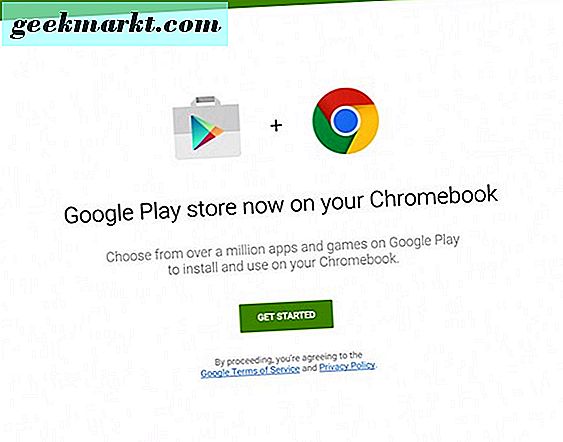
สิ่งแรกแรก: คุณจะต้องตรวจสอบว่าคอมพิวเตอร์ของคุณมีการติดตั้ง Play สโตร์แล้ว หากคุณสงสัยว่าแล็ปท็อปใดและยังไม่ได้เปิดใช้งาน Google Play สโตร์ต่อไปนี้เป็นรายชื่อเต็มรูปแบบจาก Google แล็ปท็อปบางเครื่องยังคงรอการอัปเกรดเป็น Google Play เต็มขณะที่อุปกรณ์อื่น ๆ ได้รับการอัปเกรดแล้ว นอกจากนี้แล็ปท็อปใหม่ ๆ ซึ่งรวมถึงซัมซุง Chromebook Plus และผลิตภัณฑ์โปรมีการจัดส่งพร้อมกับ Google Play สโตร์ที่ติดตั้งและใช้งานแล้ว แม้ว่านี่จะไม่ใช่รายการอย่างเป็นทางการหรือเต็มรูปแบบ (ซึ่งคุณสามารถดูได้ที่นี่) ต่อไปนี้เป็น Chromebook ที่น่าทึ่งบางอย่างที่เรียกใช้ Play สโตร์ใน Chrome ที่มีมาตรฐานและมีเสถียรภาพ
- Acer Chromebook R11
- Acer Chromebook Spin 11
- AOpen Chromebook Mini
- AOpen Chromebase Mini
- ASUS Chromebook พลิก C100PA
- ASUS Chromebook พลิก C213
- พิกเซล Google Chromebook (2015)
- Samsung Chromebook Plus
- Samsung Chromebook Pro
รายชื่อ Chromebook และ Chromebook ที่เปิดใช้งานเบต้าประกาศว่าจะได้รับการอัปเกรดเป็น Play สโตร์ในปี 2017 สามารถดูได้จากเว็บไซต์ของ Google ที่นี่

หากแล็ปท็อปของคุณเหมาะกับการเรียกเก็บเงินคุณสามารถใช้วิธีการง่ายๆในการติดตั้ง Kodi แทนที่จะปฏิบัติตามขั้นตอนที่เราจะให้ไว้ด้านล่างสำหรับผู้ใช้ที่ไม่สามารถใช้ Google Play สโตร์บนอุปกรณ์ได้สิ่งที่เราต้องทำคือมุ่งหน้าไปยัง Google Play สโตร์ผ่านตัวเรียกใช้งานบนอุปกรณ์ของคุณ ในการดำเนินการนี้ให้แตะปุ่มค้นหาที่ด้านซ้ายของแป้นพิมพ์ (หรือแตะไอคอนวงกลมเล็ก ๆ ที่มุมล่างซ้ายของหน้าจอ) และค้นหา Play สโตร์ในรายการแอ็พพลิเคชัน เมื่อคุณเปิด Play สโตร์แล้วให้ใช้ฟังก์ชันการค้นหาเพื่อค้นหาแอปพลิเคชัน Kodi Android และติดตั้งลงใน Chromebook เมื่อมีการติดตั้งแอพพลิเคแล้วให้เปิดตัวโปรแกรมของคุณและคุณจะกระตือรือร้นที่จะใช้ Kodi! จากนั้นคุณสามารถใช้ Kodi ได้อย่างที่คุณต้องการบนพีซีเดสก์ท็อปหรืออุปกรณ์แอนดรอยด์ คุณสามารถเพิ่มพื้นที่เก็บข้อมูลมาตรฐานของคุณปรับแต่งลักษณะที่ปรากฏของแอปได้ตามต้องการและทำอะไรก็ได้เพื่อเปลี่ยนวิธีการทำงานของแอ็พพลิเคชั่น!
การติดตั้ง Kodi โดยไม่มี Play Store
แน่นอนว่าถ้าคุณไม่โชคดีพอที่จะใช้ Chromebook ที่สนับสนุน Play สโตร์บนช่องที่มีเสถียรภาพของอุปกรณ์ (และคุณไม่ต้องการเปลี่ยนไปใช้เบต้าหรือช่องนักพัฒนาซอฟต์แวร์ที่ไม่เสถียรบน Chromebook ซึ่งเป็นข้อกังวลที่เข้าใจได้ ผู้ใช้ส่วนใหญ่) คุณมีตัวเลือกในการใช้เครื่องมือเหล่านี้ก่อนหน้าเพื่อให้อุปกรณ์ของคุณทำงานบนอุปกรณ์ Chrome OS ของคุณ นี่ไม่ใช่วิธีแก้ปัญหาที่ง่ายที่สุดและตามที่เราได้กล่าวมาก่อนหน้านี้บางครั้งอาจทำให้เกิดข้อผิดพลาดและข้อบกพร่องอื่น ๆ ปรากฏขึ้นและแม้แต่ความผิดพลาดในระหว่างการเล่นสื่อ เรายังเคยได้ยินรายงานเกี่ยวกับปัญหาเครือข่ายบางอย่างเมื่อใช้วิธีนี้ ยังคงเป็นวิธีเดียวที่จะทำให้ Kodi สามารถใช้งาน Chrome OS ได้โดยไม่ต้องพึ่งพา Play สโตร์ดังนั้นสิ่งที่กล่าวมาทั้งหมดนี่คือวิธีการติดตั้ง Kodi ใน Chromebook ของคุณ
ตรวจสอบว่าระบบ Chrome OS อัปเดตแล้ว
ลองเริ่มต้นด้วยเคล็ดลับพื้นฐาน เพื่อให้ทุกอย่างทำงานได้เราต้องการให้แน่ใจว่าเราใช้ Chrome OS เวอร์ชันเสถียรอยู่ในปัจจุบัน เวอร์ชันที่มีเสถียรภาพจะอัปเดตทุกหกสัปดาห์ซึ่ง Chrome OS จะดาวน์โหลดโดยอัตโนมัติเมื่อใดก็ตามที่มีการอัปเดตระบบไปที่เครื่องของคุณ เมื่อคุณอัปเกรดแล้วสิ่งที่คุณต้องทำเพื่อติดตั้งระบบปฏิบัติการเวอร์ชันใหม่คือใช้ตัวเลือก Restart ซึ่งปกติจะซ่อนไว้ในถาดระบบที่มุมล่างขวาของหน้าจอ หากการอัปเกรดได้รับการจัดส่งไปยังอุปกรณ์ของคุณแล้วคุณจะเห็นไอคอนดาวน์โหลดในถาดการแจ้งเตือนโดยแจ้งว่าคุณสามารถเริ่มต้นระบบใหม่เพื่อทำการอัปเกรดได้เสร็จสิ้น
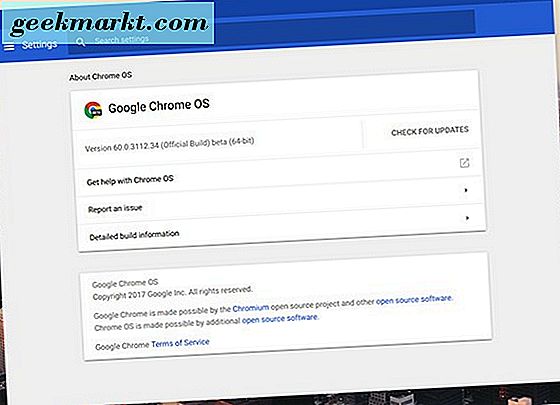
ในการตรวจสอบการอัปเกรด (หากไม่มีไอคอนดาวน์โหลด) ให้เปิดหน้าต่าง Chrome ใช้เมาส์เพื่อเลือกปุ่มเมนูแบบสามจุดที่มุมบนขวาของหน้าจอและเลือกการตั้งค่า เมื่อคุณเปิดเมนูการตั้งค่า Chrome แตะไอคอนเมนูเรียงรายสามเหลี่ยมที่ด้านบนซ้ายและเลือก "เกี่ยวกับ Chrome OS" จากนั้นแตะ "ตรวจสอบการอัปเดต" หากมีการอัปเดตจะเริ่มดาวน์โหลด พื้นหลังของระบบปฏิบัติการของคุณ ถ้าไม่คุณพร้อมที่จะดำเนินการต่อ
เมื่อคุณมั่นใจว่าคุณใช้ Chrome OS เวอร์ชันใหม่แล้วคุณก็พร้อมที่จะก้าวเข้าสู่ขั้นตอนการติดตั้ง Kodi ที่แท้จริงและโดยสมาคมติดตั้ง ARC Welder ด้วยเช่นกัน
ติดตั้ง ARC Welder
ถ้าคุณไม่เคยได้ยิน ARC Welder มาก่อนคุณอาจจะไม่ได้อยู่คนเดียว แม้ว่าเราจะครอบคลุมโปรแกรมนี้สองสามครั้งในเว็บไซต์นี้ แต่จริงๆแล้วมีประโยชน์เฉพาะสำหรับผู้ใช้ที่ต้องการติดตั้งแอปพลิเคชัน Android สำหรับการทดสอบและบรรจุใหม่ ARC หรือ App Runtime สำหรับ Chrome เป็นเครื่องมือการพัฒนาในเบต้าที่ช่วยนักพัฒนาซอฟต์แวร์ในการจัดเก็บและทดสอบแอปของตนภายใน Chrome และ Chrome OS แม้ว่าอาจเป็นเหมือนแอพพลิเคชันแปลก ๆ ที่ใช้ถ้าคุณไม่ใช่นักพัฒนาซอฟต์แวร์ แต่จริงๆแล้วมันเป็นเพียงวิธีเดียวในการติดตั้งแอนดรอยด์ลงบนอุปกรณ์ Chrome OS ของคุณโดยไม่ต้องใช้ Play สโตร์
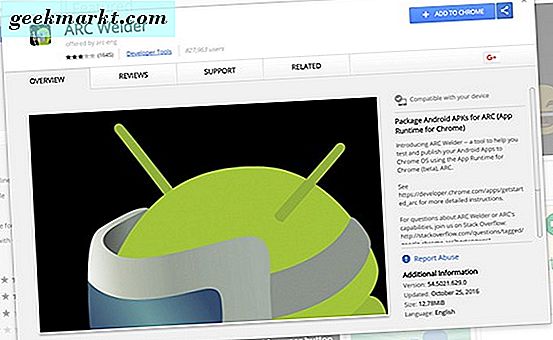
ดังนั้นเราจะต้องเริ่มต้นด้วยการติดตั้งเครื่องเชื่อม ARC บน Chromebook ของคุณ เริ่มจากการมุ่งหน้าไปที่ลิงก์ Chrome เว็บสโตร์นี้เพื่อดาวน์โหลดเครื่องเชื่อม ARC จาก Google โดยตรง มีบางกรณีอื่น ๆ ของเครื่องเชื่อม ARC บนเว็บสโตร์ (พบได้ง่ายโดยการค้นหาแอปพลิเคชันของ Google แทนการคลิกลิงก์ในย่อหน้านี้) แต่เราต้องการให้แน่ใจว่าเรามีตัวอย่างที่ทันสมัยที่สุด ของแอปที่รันบนเครื่องของเรา สำหรับสิ่งนั้นเราจะต้องตรวจสอบให้แน่ใจว่าคุณกำลังใช้เวอร์ชันอย่างเป็นทางการ ในเว็บสโตร์ได้อัปโหลดอย่างเป็นทางการด้วย "arc-eng" การติดตั้งแอปเช่นเดียวกับแอป Chrome อื่น ๆ จะติดตั้งโดยมีทางลัดที่โหลดลงใน Chrome Launcher (สามารถเข้าถึงได้ผ่านทางปุ่มค้นหาบนแป้นพิมพ์หรือใช้ Launcher ที่มุมล่างซ้ายของหน้าจอ)
ใช้เครื่องเชื่อม ARC เพื่อติดตั้ง Kodi
เมื่อคุณติดตั้ง ARC Welder แล้วเราจำเป็นต้องดึงตัวอย่างของ Kodi เพื่อติดตั้งใน Chromebook ของคุณ เนื่องจากเราไม่สามารถใช้การดาวน์โหลด Play สโตร์ได้เราจึงต้องหันมาใช้ไฟล์. APK จากแหล่งที่น่าเชื่อถือและมีชื่อเสียง มีแหล่งที่มาของบุคคลที่สามที่เป็นอันตรายและเป็นอันตรายสำหรับไฟล์บุคคลที่สามสำหรับไฟล์. APK (รูปแบบแอป Android ที่ใช้ในการติดตั้ง) ออนไลน์ดังนั้นเพื่อวัตถุประสงค์ของเรา APKMirror เป็นไซต์น้องสาวของ Android News site Android ที่รู้จักกันดีในชื่อ Android Police และได้รับความไว้วางใจจากทั้งผู้ใช้และผู้พัฒนารวมทั้งเว็บไซต์ XDA Developers ที่โดดเด่น ไซต์ไม่อนุญาตให้มีการโพสต์เนื้อหาที่ต้องชำระเงินปรับเปลี่ยนหรือละเมิดลิขสิทธิ์บนเซิร์ฟเวอร์ของตนและเป็นที่รู้จักสำหรับการใช้งานโดยนักพัฒนาซอฟต์แวร์อย่างเป็นทางการเพื่อสนับสนุนการอัปเดตและเนื้อหาใด ๆ ที่ไม่สามารถโพสต์ใน Play สโตร์ได้ เหตุผล คุณสามารถดาวน์โหลดการอัปเดตล่าสุดของ Kodi จาก APKMirror ได้ที่นี่ (เลือกเวอร์ชันล่าสุดเช่นเมื่อเขียนเป็นเวอร์ชัน 17.3)
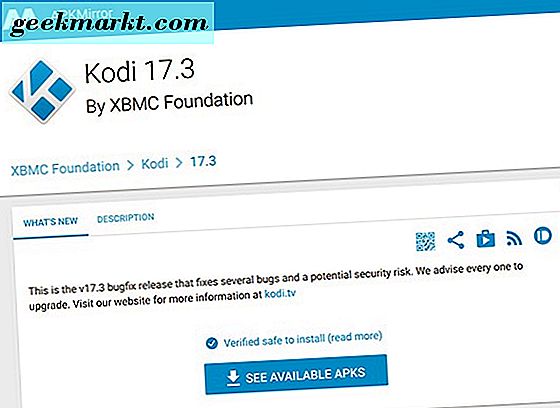
ถ้าไม่ว่าด้วยเหตุผลใดคุณไม่สามารถใช้หรือเข้าถึง APKMirror APKPure เป็นแหล่งข้อมูลอื่นที่เชื่อถือได้และคุณสามารถดาวน์โหลด Kodi จากไซต์ได้ที่นี่ เราไม่แนะนำให้ใช้แหล่งภายนอกอื่น ๆ สำหรับ APK เนื่องจากเหตุผลด้านความปลอดภัยและความปลอดภัย
เมื่อคุณดาวน์โหลด APK ไปยังโฟลเดอร์ดาวน์โหลดของ Chromebook แล้วก็ถึงเวลาที่คุณใช้ ARC Welder เพื่อติดตั้งและทดสอบ "Kodi" บนอุปกรณ์ Chrome OS ของคุณ เริ่มต้นด้วยการเปิดเครื่องเชื่อม ARC หากยังไม่ได้ใช้งานโดยใช้ตัวเรียกใช้งานบนอุปกรณ์ Chrome OS ของคุณ เมื่อ ARC เปิดอยู่บน Chromebook ของคุณให้คลิกที่เครื่องหมายบวก (มีในวงกลมสีส้ม) ซึ่งมีข้อความว่า "เพิ่ม APK ของคุณ" ซึ่งจะเป็นการเปิด explorer แฟ้มของ Chromebook โดยปกติแล้วจะเปิดขึ้นในโฟลเดอร์ Downloads ค้นหา APK ที่คุณดาวน์โหลดจาก APKMirror แล้วกดปุ่ม "เปิด" สีน้ำเงินที่มุมล่างขวาของหน้าจอคอมพิวเตอร์ของคุณ
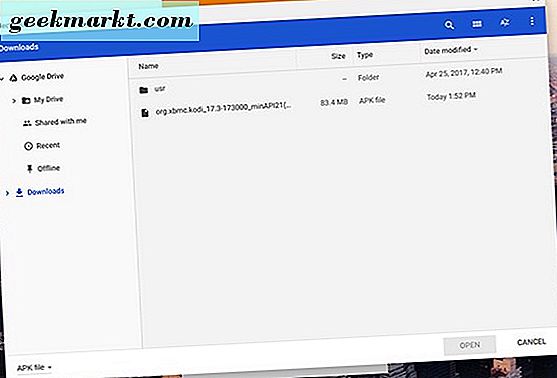
เครื่องเชื่อม ARC จะเริ่มโหลด APK ของคุณโดยใช้แอปพลิเคชัน Kodi ที่รวบรวมอยู่ในเครื่องเชื่อม ARC เพื่อทำงานบนอุปกรณ์ของคุณ เมื่อแอ็พพลิเคชันได้รับการโหลดอย่างสมบูรณ์แล้วคุณจะพบกับตัวเลือกบางอย่างสำหรับวิธีการรันแอ็พพลิเคชันบนอุปกรณ์ของคุณ คุณควรตรวจสอบให้แน่ใจว่าการวางแนวของคุณได้รับการตั้งค่าเป็นแนวนอนและปัจจัยฟอร์มของคุณถูกตั้งค่าเป็นแท็บเล็ตเพื่อให้แอปทำงานได้ดีที่สุดบนอุปกรณ์ของคุณ นอกจากนี้สำหรับรูปแบบปัจจัยคุณยังสามารถใช้ Maximized เมื่อโปรแกรมประยุกต์และการตั้งค่าพร้อมที่จะไปแล้วให้กดปุ่ม Test ที่มุมล่างขวาของเครื่องเชื่อม ARC Kodi จะเริ่มโหลดและเตรียมตัวสำหรับการเริ่มต้นครั้งแรก สิ่งต่างๆอาจใช้เวลาสักครู่ในการโหลดจนเสร็จขณะที่แอปพลิเคชันเตรียมทำงานบนอุปกรณ์ของคุณดังนั้นให้เวลาและมีความอดทนกับกระบวนการนี้ เมื่อแอปเสร็จสิ้นการเตรียมตัวสำหรับการเปิดตัวแล้วคุณจะเห็นแอปเปิดขึ้นบน Chromebook นี่ไม่ใช่โซลูชันที่สมบูรณ์แบบเสมอไปดังนั้นหากแอปสะดุดหรือไม่โหลดลองโหลดแอปพลิเคชันภายใน ARC Welder ใหม่
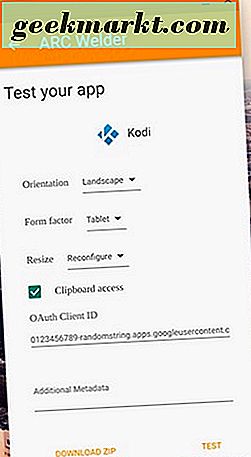
การสร้าง Kodi เป็นส่วนขยาย Chrome
ARC Spawnder อนุญาตให้แอนดรอยด์เพียงตัวเดียวสามารถทดสอบได้ภายใน Chrome OS ดังนั้นเราจึงต้องบันทึกตัวอย่าง Kodi ที่รันบน Chromebook ของคุณเป็นส่วนขยายภายใน Chrome เพื่อให้สามารถเปิดใช้งานได้ง่ายขึ้นในเวลาใดก็ตาม ซึ่งเกี่ยวข้องกับการเพิ่ม APK เป็นลิงก์ทางด้านขวาของแถบ URL ภายใน Chrome
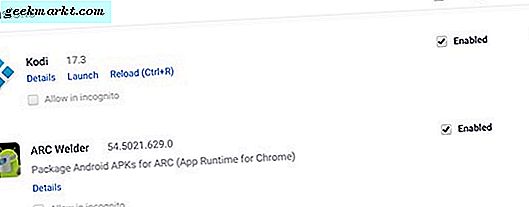
เริ่มต้นด้วยการเปิดหน้าเว็บเบราเซอร์ Chrome ใหม่โดยคลิกที่ไอคอน Chrome ในชั้นวางหรือกด Ctrl + N ทางลัดใน Chrome เพื่อเปิดหน้าเว็บใหม่ คลิกที่ไอคอนเมนูแบบสามจุดที่มุมขวาบนของเบราเซอร์แล้วเลื่อนลงไปที่ "เครื่องมือเพิ่มเติม" ลูกศรบนเมนูและเลือกส่วนขยายจากเมนูแบบเลื่อนลง ที่ด้านบนสุดของหน้านี้คุณจะต้องตรวจสอบให้แน่ใจว่าได้เลือก "โหมดนักพัฒนาซอฟต์แวร์" ไว้ที่ด้านบนสุดของหน้าแล้ว เมื่อคุณเลือกตัวเลือกนี้คุณจะอนุญาตให้ Chrome สนับสนุนส่วนขยายและแอ็พพลิเคชันที่จำเป็นสำหรับการพัฒนาซึ่งเป็นสิ่งที่จำเป็นเพื่อให้ Kodi เป็นทางลัดที่ใช้ส่วนขยาย
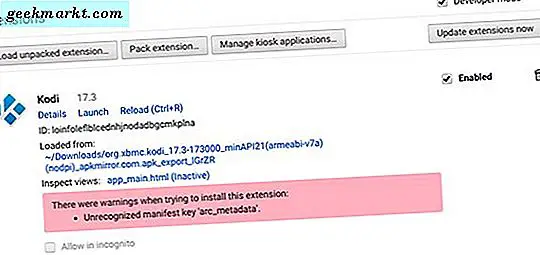
ด้วยการเลือกโหมดนักพัฒนาซอฟต์แวร์แล้วให้หาปุ่ม "โหลดส่วนขยายที่ไม่ได้ขยาย" ที่ด้านซ้ายบนของหน้าด้านล่างซึ่งหน้าเว็บระบุว่า "ส่วนขยาย" คลิกที่ปุ่มนี้เพื่อเปิดใช้งานตัวเลือกเพื่อเริ่มสนับสนุนส่วนขยายของคุณ คุณจะมีพรอมต์เปิดด้วยเบราเซอร์ไฟล์ ไปที่โฟลเดอร์ดาวน์โหลดภายในเบราเซอร์ไฟล์สำหรับ Chrome และค้นหาเครื่องเชื่อม ARC ของ KODI.apk_export ที่สร้างขึ้นเมื่อเราตั้งค่าแอปพลิเคชันในขั้นตอนก่อนหน้านี้ เลือกปุ่ม "เปิด" ที่ด้านล่างของเครื่องสำรวจไฟล์และคุณจะเห็นส่วนขยายที่เพิ่มลงใน Chrome OS กล่องข้อความสีชมพูจะปรากฏขึ้นพูดเกี่ยวกับส่วนขยายแจ้งเตือนคุณเกี่ยวกับสถานะของส่วนขยายการพัฒนาและปัญหาที่เป็นไปได้และข้อกังวลด้านความปลอดภัยที่มาจากการทำเช่นนั้น คุณสามารถละเว้นกล่องนี้ได้อย่างปลอดภัยและคุณจะมีส่วนขยาย Kodi ภายใน Chrome ซึ่งช่วยให้คุณเพิ่มและเปิดแอปพลิเคชันได้จากเบราเซอร์ของคุณได้อย่างรวดเร็ว
***
Kodi บน Chromebook ไม่ใช่โซลูชันที่สมบูรณ์แบบเว้นแต่คุณจะใช้ Chromebook โหลดังนั้น Chromebook ที่สนับสนุน Play สโตร์ออกจากกล่อง ในขณะที่เรารอความสามารถดังกล่าวเพื่อเผยแพร่สู่รูปแบบต่อไปในช่วงครึ่งปีหลังของปี 2560 ขอแนะนำว่าการใช้เครื่องเชื่อม ARC สำหรับ Kodi ไม่ใช่วิธีที่เสถียรที่สุดในการใช้ Kodi บนแพลตฟอร์ม น่าเสียดายที่เป็นทางเลือกที่แท้จริงเพียงอย่างเดียวที่เรามีในขณะนี้โดยไม่สนับสนุน Play Store แต่ปัญหาเครือข่ายและปัญหาด้านการเชื่อมต่อและเสถียรภาพอื่น ๆ ได้รับแจ้งว่าทำให้เกิดภัยพิบัติในแพลตฟอร์มทำให้ซอฟต์แวร์ไม่สามารถทำงานได้ตามที่ควร ยังคงมีปัญหาด้านเครือข่าย ARC Welder เป็นเครื่องมือที่ยอดเยี่ยมสำหรับการเรียกใช้ Kodi และทำงานบน Chromebook ดังนั้นในตอนนี้วิธีเดียวที่จะใช้ Media Center ในอุปกรณ์ของคุณคือการยอมรับข้อผิดพลาดและข้อบกพร่องที่มาพร้อมกับการใช้ Android แอปพลิเคชันบนฮาร์ดแวร์ที่ไม่สนับสนุน